Heim >CMS-Tutorial >WordDrücken Sie >So installieren Sie das WordPress-Theme
So installieren Sie das WordPress-Theme
- 藏色散人Original
- 2019-07-11 10:28:254740Durchsuche

So installieren Sie ein Theme in WordPress
So installieren Sie ein Theme in WordPress:
Methode 1: Melden Sie sich direkt im Hintergrund an und laden Sie das komprimierte Theme-Paket hoch, um das Theme zu installieren. Spezifischer Prozess: Geben Sie den Hintergrund ein und klicken Sie im linken Navigationsmenü auf „Darstellung->Theme->Design installieren->Hochladen->Datei auswählen (Theme-komprimiertes Paket)->Jetzt installieren“ und aktivieren Sie es nach der Installation vollendet.
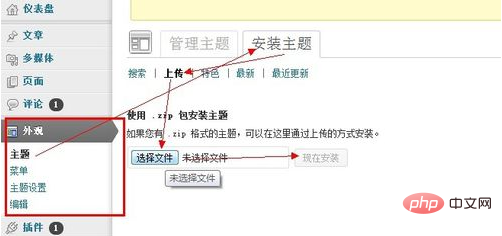
Methode 2, Suche nach Theme-Installation. Spezifischer Prozess: Geben Sie den Hintergrund ein und klicken Sie auf „Darstellung“ – „Thema“ – „Design installieren“ – „Suchen“ – „Geben Sie Abfragebedingungen oder Themenschlüsselwörter ein, um das Thema abzufragen“ – „Suchen Sie das gewünschte Thema und zeigen Sie es in der Vorschau an oder installieren Sie es direkt“. Aktivieren Sie es jetzt einfach, nachdem die Installation abgeschlossen ist.
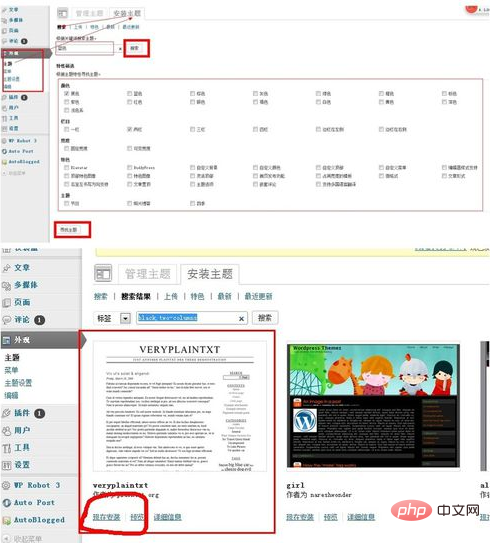
Methode drei: Laden Sie das dekomprimierte Theme in den Website-Ordner space/wp-content/themes/ hoch, geben Sie die Hintergrund-Theme-Funktion ein und aktivieren Sie sie.
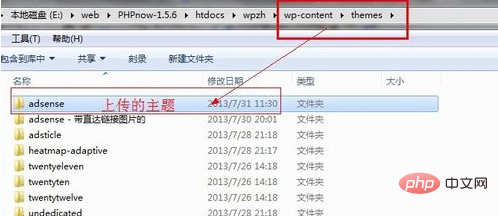
Weitere technische Artikel zu WordPress finden Sie in der Rubrik WordPress-Tutorial!
Das obige ist der detaillierte Inhalt vonSo installieren Sie das WordPress-Theme. Für weitere Informationen folgen Sie bitte anderen verwandten Artikeln auf der PHP chinesischen Website!

